Win7系统C盘空间不足怎么办?教你几招清理垃圾文件
在使用Windows 7操作系统的过程中,我们可能会遇到C盘空间不足的情况,这不仅会影响系统的运行速度,还可能导致一些程序无法正常启动或者出现错误提示,及时清理C盘空间变得至关重要,下面,我就来分享几种有效的方法帮助大家解决这个问题。
方法一:磁盘清理工具
我们可以利用内置的磁盘清理工具来清理不必要的临时文件和系统垃圾,打开“开始”菜单,点击“控制面板”,然后选择“系统和安全”中的“磁盘清理”,选择要清理的驱动器(通常是C:),然后点击“确定”等待程序扫描磁盘,扫描完成后,勾选掉不需要删除的项目,最后点击“确定”即可释放出大量空间。
方法二:卸载不用的软件
检查一下电脑中安装的软件列表,卸载那些不再使用的软件,这些软件在安装时会留下各种临时文件和日志文件,长时间积累下来就会占用大量空间,可以使用“程序和功能”来管理已安装的软件,找到不常用的软件后直接选择“卸载”。
方法三:删除旧文件和备份
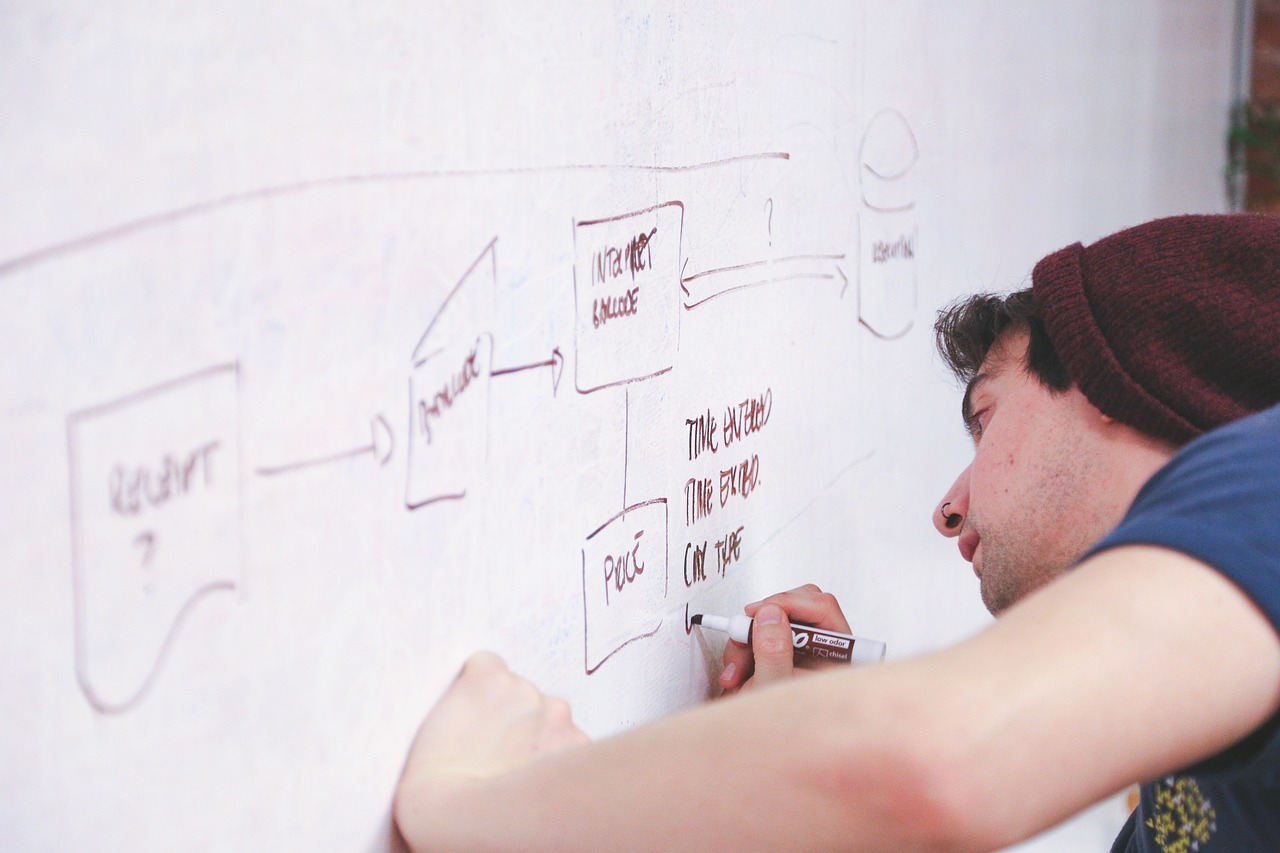
定期清理桌面、文档夹以及回收站内的旧文件,对于不再需要的图片、视频或音频文件,可以直接删除,确保你的系统备份是最新的,如果需要更多空间,可以考虑将旧的备份转移到其他存储设备上。
方法四:压缩文件
如果你有很多大型文件需要保存但又不想删除,可以选择压缩它们,通过压缩可以大幅度减少文件所占的空间,而且日后如果需要恢复文件也很方便,大多数压缩软件都支持创建压缩包并加密文件。
方法五:重置系统或重新分区
如果上述方法都无法解决问题,你可以尝试重置系统或重新分区,重置系统会保留你的个人文件和设置,而不会清除所有内容,重新分区则需要进入BIOS/UEFI进行操作,这个过程比较复杂,建议在专业人士指导下进行。
方法六:使用第三方清理软件
市面上有许多第三方清理软件可以帮助你更深入地清理系统垃圾,例如CCleaner、Advanced SystemCare等,这些软件通常提供了更多的清理选项,包括注册表清理、恶意软件扫描等,使用时请确保下载的是正版软件,避免个人信息泄露。
注意事项:
- 在进行任何系统操作之前,请确保已经备份重要数据。
- 如果你不熟悉某些步骤,建议寻求专业人士的帮助。
- 不要随意更改系统文件,以免造成系统不稳定或其他问题。
当你的Win7系统C盘空间不足时,不要慌张,按照上述方法逐一尝试,相信你会很快找回宝贵的空间,记得定期维护系统,保持电脑的良好状态,如果你有任何疑问或需要进一步的帮助,请随时联系我,祝你使用愉快!









